ສາລະບານ
ຄຳຕອບດ່ວນຂອງທ່ານ:
ເພື່ອຮັບໃບຮັບການອ່ານ Yahoo Mail, ທ່ານສາມາດບອກໄດ້ວ່າມີຄົນຕອບກັບອີເມວຂອງທ່ານ ຫຼື ບໍ່ ນັ້ນໝາຍຄວາມວ່າລາວໄດ້ອ່ານຈົດໝາຍແລ້ວ ແຕ່ໃນກໍລະນີທີ່ລາວບໍ່ຕອບ ຕອບກັບ, ນັ້ນບໍ່ໄດ້ຫມາຍຄວາມວ່າລາວບໍ່ໄດ້ເບິ່ງມັນ.
ເພື່ອເອົາໃບຮັບການອ່ານ Yahoo mail, ທ່ານຕ້ອງໃຊ້ເຄື່ອງມື MailSpring ຫຼືຕັ້ງ Yahoo mail ໃນ Outlook ຂອງທ່ານໃນ Windows 10 ແລະເປີດໃຊ້ Mailspring Pro. . ດຽວນີ້, ເມື່ອຜູ້ໃດຜູ້ນຶ່ງເປີດຈົດໝາຍທ່ານຈະໄດ້ຮັບການແຈ້ງເຕືອນດ້ວຍ Mailspring.
Mailspring Pro ເປັນເຄື່ອງມືລະດັບພຣີມຽມທີ່ເໝາະສົມກັບຜູ້ໃຫ້ບໍລິການອີເມລ໌ເກືອບທັງໝົດ, ເຖິງແມ່ນວ່າຈະມີເຄື່ອງມືທີ່ເອີ້ນວ່າ MailTrack ແລະມັນມີເວີຊັນທີ່ບໍ່ເສຍຄ່າ.
ທ່ານສາມາດຕິດຕໍ່ຝ່າຍຊ່ວຍເຫຼືອຂອງ Mailspring ເພື່ອທົດລອງໃຊ້ໄດ້ຫາກທ່ານຕ້ອງການອັນນີ້ ຫຼື ທ່ານສາມາດໃຊ້ Mailspring ໄດ້ຟຣີ ແລະເບິ່ງວ່າມັນໃຊ້ໄດ້ກັບເຈົ້າຫຼືບໍ່.
ເພື່ອຮູ້ວ່າມີຄົນຫາກໍອ່ານຈົດໝາຍຂອງເຈົ້າ, ຫຼັງຈາກນັ້ນ, ທ່ານຄວນພະຍາຍາມສອງສາມວິທີທີ່ຈະຮູ້ມັນ.
Yahoo Mail Read Receipt:
ເມື່ອທ່ານເປີດໃຊ້ການອ່ານໃບຮັບເງິນສໍາລັບອີເມວທີ່ທ່ານສົ່ງ, ທ່ານຈະໄດ້ຮັບການແຈ້ງເຕືອນ. ເມື່ອຜູ້ຮັບອ່ານຂໍ້ຄວາມຂອງເຈົ້າ. ນີ້ແມ່ນບາງຈຸດທີ່ຄວນສັງເກດ:
▸ ບໍ່ໜ້າເຊື່ອຖືສະເໝີໄປ: ບາງໂປຣແກຣມອີເມລ໌ ຫຼື ການຕັ້ງຄ່າອາດຈະປ້ອງກັນການຮັບການອ່ານຈາກການສົ່ງ ຫຼື ຮັບ. ດັ່ງນັ້ນ, ທ່ານອາດຈະບໍ່ໄດ້ຮັບໃບຮັບການອ່ານສະເໝີໄປ ເຖິງແມ່ນວ່າຜູ້ຮັບໄດ້ອ່ານອີເມລ໌ຂອງເຈົ້າແລ້ວກໍຕາມ. ໂປຣແກຣມອີເມວຂອງຜູ້ຮັບອາດຈະບໍ່ຮອງຮັບຄຸນສົມບັດນີ້.ໃນກໍລະນີດັ່ງກ່າວ, ທ່ານຈະບໍ່ໄດ້ຮັບໃບຮັບການອ່ານ.
▸ ຜູ້ຮັບສາມາດເລືອກທີ່ຈະບໍ່ສົ່ງໃບຮັບການອ່ານ: ເຖິງແມ່ນວ່າລູກຄ້າອີເມວຂອງຜູ້ຮັບຈະສະຫນັບສະຫນູນການອ່ານໃບຮັບເງິນ, ເຂົາເຈົ້າອາດຈະເລືອກທີ່ຈະບໍ່ສົ່ງ. ເຂົາເຈົ້າ. ໃນກໍລະນີດັ່ງກ່າວ, ທ່ານຈະບໍ່ໄດ້ຮັບໃບຮັບການອ່ານເຖິງແມ່ນວ່າຜູ້ຮັບໄດ້ອ່ານອີເມລ໌ຂອງທ່ານແລ້ວ.
⚠️ ບາງຄົນອາດພົບວ່າການຮັບການອ່ານລົບກວນ ຫຼືອາດຈະບໍ່ຢາກຕິດຕາມ. ດັ່ງນັ້ນ, ມັນເປັນການດີທີ່ສຸດສະເໝີທີ່ຈະເຄົາລົບຄວາມເປັນສ່ວນຕົວຂອງຜູ້ຮັບ ແລະພຽງແຕ່ເປີດໃຊ້ໃບຮັບການອ່ານເມື່ອມີຄວາມຈໍາເປັນເທົ່ານັ້ນ.
ວິທີການຕັ້ງການອ່ານໃບຮັບເງິນໃນ Yahoo Mail:
ວິທີຫນຶ່ງເພື່ອກວດເບິ່ງວ່າອີເມວຂອງທ່ານໄດ້ຮັບໂດຍ a. ຜູ້ຮັບຫຼືບໍ່ແມ່ນການຕັ້ງຄ່າໃບຮັບການອ່ານ. ທ່ານສາມາດປ່ຽນ Windows desktop ຂອງທ່ານໃນການຕັ້ງຄ່າ Yahoo mail ຢູ່ທີ່ນັ້ນ.
ທຸກຄັ້ງທີ່ຜູ້ຮັບຈະເປີດການແຈ້ງເຕືອນອີເມວຂອງທ່ານຈະປາກົດຂຶ້ນ, ດ້ວຍການຊ່ວຍເຫຼືອຂອງການແຈ້ງເຕືອນ ທ່ານສາມາດກວດສອບວັນທີ ແລະເວລາເວລາທີ່ຜູ້ຮັບເປີດອີເມວຂອງທ່ານ. .
ມາເບິ່ງຈຸດເພື່ອຕັ້ງຄ່າ Yahoo Mail ໃນເຄື່ອງມືອີເມລ໌ຂອງເດັສທັອບ:
ຂັ້ນຕອນ 1: ທຳອິດ, ເຈົ້າເຮັດໃຫ້ຂໍ້ມູນປະຈຳຕົວຂອງ Yahoo ພ້ອມທີ່ຈະເຂົ້າສູ່ລະບົບ. ອີເມວ desktop (outlook Desktop). ໃຫ້ແນ່ໃຈວ່າທ່ານໄດ້ຮັບລະຫັດຜ່ານຂອງແອັບພ້ອມແລ້ວຈາກ 'ການຕັ້ງຄ່າບັນຊີ' Yahoo Mail.

ຂັ້ນຕອນ 2: ດຽວນີ້, ເລື່ອນໄປໃສ່ 'ເພີ່ມບັນຊີ' ໃນຄອມພິວເຕີ Windows 10 ຂອງທ່ານແລະ ເລືອກການເຂົ້າສູ່ລະບົບໂດຍຜ່ານການປະເພດ 'Other'.
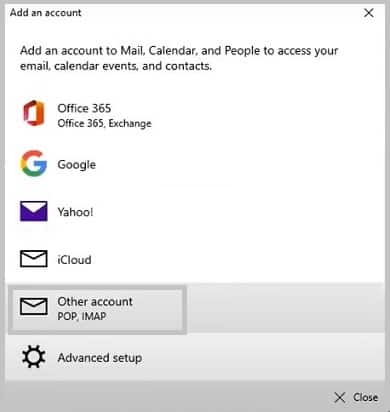
ຂັ້ນຕອນທີ 3: ຕໍ່ໄປໃສ່ລາຍລະອຽດທັງຫມົດສໍາລັບການເຂົ້າສູ່ລະບົບເຊັ່ນ: ຊື່ຜູ້ໃຊ້ Yahoo, ລະຫັດຜ່ານ App (ທີ່ໄດ້ສ້າງຂຶ້ນ),ແລະຊື່, ແລະອື່ນໆເຂົ້າໄປໃນແຜງລາຍລະອຽດການເຂົ້າສູ່ລະບົບ.
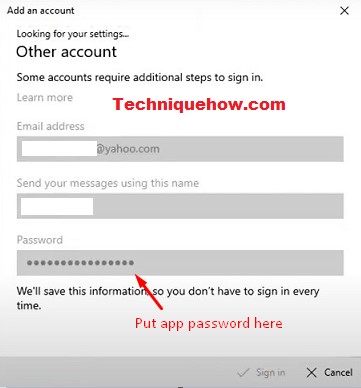
ຂັ້ນຕອນ 4: ສໍາລັບການເປີດການອ່ານໃບຮັບເງິນ, ຈາກ 'ເມນູ' ເລືອກ 'ຕົວເລືອກ' ໃນ 'ເຄື່ອງມື'. ຈາກນັ້ນຈາກ 'ຕົວເລືອກອີເມວ' ພາຍໃຕ້ໄອຄອນ 'ການຕັ້ງຄ່າ' ແຕະທີ່ຕົວເລືອກ 'ອ່ານໃບຮັບເງິນ' ເພື່ອເລີ່ມຕົ້ນການຕິດຕາມ.
ນັ້ນແມ່ນທັງໝົດທີ່ທ່ານຕ້ອງເຮັດເພື່ອຕັ້ງຄ່າ Yahoo Mail ນີ້ຢູ່ໃນ desktop ຂອງທ່ານ.
ເຄື່ອງມືຕິດຕາມອີເມລ໌: Mailspring – Yahoo Mail
ມີເຄື່ອງມືຕິດຕາມອີເມລ໌ຈໍານວນຫຼາຍທີ່ມີຢູ່ເຊັ່ນ: Mailspring ແລະອື່ນໆທີ່ສາມາດຊ່ວຍຕິດຕາມອີເມລ໌ໄດ້ເມື່ອມັນຖືກອ່ານ ຫຼືຈັກເທື່ອ.
1. Mailspring
Mailspring ເປັນເຄື່ອງມືທີ່ດີທີ່ສຸດທີ່ສາມາດຕິດຕາມການອ່ານໃບຮັບເງິນຂອງ Yahoo Mail ຂອງທ່ານແລະທ່ານສາມາດເຮັດໄດ້ງ່າຍຫຼາຍພຽງແຕ່ປະຕິບັດຕາມສອງສາມຂັ້ນຕອນ. Mailspring ສາມາດໃຊ້ໄດ້ສໍາລັບທັງ Windows OS ແລະ macOS platform.
ເນື່ອງຈາກ Yahoo ບໍ່ມີຄຸນສົມບັດໃນການຮັບການອ່ານ, ມີທາງເລືອກຕ່າງໆ. Mailspring ແມ່ນຫນຶ່ງໃນທາງເລືອກອື່ນຖ້າທ່ານຕ້ອງການຮູ້ຂັ້ນຕອນໃນການນໍາໃຊ້ເຄື່ອງມືນີ້. ໃຫ້ກວດເບິ່ງສິ່ງເຫຼົ່ານີ້:
ຂັ້ນຕອນ 1: ທໍາອິດ, ທ່ານຈໍາເປັນຕ້ອງໄດ້ດາວໂຫລດ Mailspring ເທິງເດັສທັອບຂອງທ່ານ, ມັນບໍ່ເສຍຄ່າ.
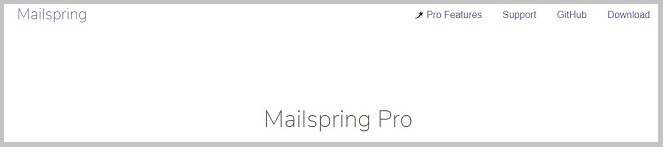
ຂັ້ນຕອນ 2: ສຳລັບການຕັ້ງຄ່າບັນຊີ, ທ່ານຕ້ອງໃຫ້ ID ເມລ ແລະລະຫັດຜ່ານຂອງທ່ານ ແລ້ວແຕະທີ່ສືບຕໍ່.
ຂັ້ນຕອນ 3: ເມື່ອບັນຊີຖືກສ້າງແລ້ວ ທ່ານສາມາດເປີດ 'ອ່ານໃບຮັບເງິນ' ໄດ້. . ສຳລັບນັ້ນເລືອກໃບຮັບການອ່ານທີ່ຢູ່ລຸ່ມສຸດ.
ຂັ້ນຕອນທີ 4: ໃນປັດຈຸບັນທ່ານຈະເຫັນ Mailspring ຖືກຕິດກັບທຸກອີເມລ໌ຢູ່ທີ່ແຖບເທິງ. ເມື່ອຄລິກໄອຄອນ ເຈົ້າສາມາດເຫັນເວລາ ແລະຈັກຄັ້ງທີ່ອີເມວຖືກເປີດ.
ນັ້ນແມ່ນທັງໝົດທີ່ເຈົ້າຕ້ອງເຮັດເພື່ອຕິດຕາມອີເມວ ແລະວິທີນີ້ມີປະສິດທິພາບ 100% ເຕັມທີ່ ທົດສອບດ້ວຍ Mailspring Pro (ຄ່າໃຊ້ຈ່າຍພຽງແຕ່ $8) .
2. ເຄື່ອງມື MailTrack ສໍາລັບການອ່ານ-Receipt
Mailtrack ແມ່ນທາງເລືອກອື່ນສໍາລັບການຮັບການອ່ານ. ເຄື່ອງມືແມ່ນງ່າຍທີ່ຈະໃຊ້ແລະງ່າຍດາຍແລະສະຫນອງການຕິດຕາມອີເມວຕ່າງໆ. ແຕ່, ນີ້ມີຢູ່ໃນຮູບແບບຂອງສ່ວນຂະຫຍາຍ Chrome ທີ່ຕິດຕາມການເຄື່ອນໄຫວຂອງຜູ້ໃຊ້ Gmail ເມື່ອມີຄົນເປີດມັນ. ອັນນີ້ແມ່ນຄືກັນກັບທີ່ Mailspring ເຮັດ.
ໃນສະບັບຟຣີ, ທ່ານສາມາດເຮັດຄຸນສົມບັດການຕິດຕາມໄດ້ຫຼາຍ ແລະອື່ນໆອີກ. ສິ່ງທີ່ທ່ານຕ້ອງເຮັດຄືການເອົາສ່ວນຂະຫຍາຍຢູ່ໃນ Chrome ຂອງທ່ານແລະເລີ່ມໃຊ້ມັນໂດຍກົງຈາກເວັບໄຊທ໌ຂອງອີເມລ໌.
ພຽງແຕ່ປະຕິບັດຕາມຂັ້ນຕອນ:
ຂັ້ນຕອນ 1: ທໍາອິດ , ຕິດຕັ້ງສ່ວນຂະຫຍາຍ MailTrack ໃນບຼາວເຊີ Chrome ຂອງທ່ານ.
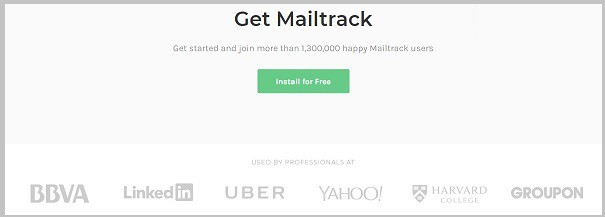
ຂັ້ນຕອນ 2: ຕໍ່ໄປ, ເຂົ້າສູ່ລະບົບດ້ວຍຂໍ້ມູນປະຈໍາຕົວຂອງທ່ານແລະອະນຸຍາດໃຫ້ອະນຸຍາດ MailTrack ໂດຍການໃສ່ເມລຂອງທ່ານ. ID ແລະລະຫັດຜ່ານ.
ຂັ້ນຕອນ 3: ເມື່ອການອະນຸຍາດຖືກຕັ້ງຄ່າ ແລະມັນພ້ອມໃຊ້ແລ້ວ, ພຽງແຕ່ພະຍາຍາມຂຽນຈົດໝາຍ.
ຂັ້ນຕອນ 4: ດຽວນີ້, ຢູ່ລຸ່ມສຸດເປີດຄຸນສົມບັດການຮັບການອ່ານເພື່ອຕິດຕາມອີເມວ. ສໍາລັບນັ້ນແຕະໃສ່ແຖບຕົວເລືອກ ແລະຈາກນັ້ນເປີດການຮ້ອງຂໍການອ່ານ-ຮັບ. ຂອງເຈົ້າmail.
ນັ້ນແມ່ນທັງໝົດທີ່ທ່ານຕ້ອງເຮັດກັບເຄື່ອງມື MailTrack ເພື່ອຕິດຕາມອີເມວ.
Yahoo Mail ໃຫ້ຄຸນສົມບັດທີ່ສ້າງຂຶ້ນມາເພື່ອຕິດຕາມການເຄື່ອນໄຫວອີເມວບໍ?
ຄຸນສົມບັດຂອງການອ່ານໃບຮັບເງິນ ແລະການຕິດຕາມແມ່ນມີຄວາມຈຳເປັນຫຼາຍ ແລະ Yahoo Mail ບໍ່ມີອັນນັ້ນສຳລັບບາງເຫດຜົນດ້ານຄວາມເປັນສ່ວນຕົວ. ເຖິງແມ່ນວ່າ, ມັນເປັນໄປໄດ້ກັບເຄື່ອງມືພາກສ່ວນທີສາມອື່ນໆ. ດ້ວຍການຊ່ວຍເຫຼືອຂອງຄຸນສົມບັດເຫຼົ່ານີ້, ທ່ານສາມາດຕິດຕາມລາຍລະອຽດທັງໝົດເຊັ່ນວ່າເວລາທີ່ຜູ້ຮັບເປີດອີເມວຂອງທ່ານ, ແລະລິ້ງໃດທີ່ລາວຄລິກ, ແລະເມື່ອທ່ານຮູ້ເລື່ອງນີ້ແລ້ວ, ທ່ານສາມາດສົ່ງການແຈ້ງເຕືອນຜູ້ຮັບໃຫ້ກັບອີເມວຕໍ່ໄປຂອງທ່ານໄດ້.
ແຕ່ , Yahoo Mail ບໍ່ໄດ້ສະຫນອງຄຸນນະສົມບັດນີ້ເພື່ອໃຫ້ໄດ້ຮັບການອ່ານຫຼືຕິດຕາມອີເມວທີ່ສົ່ງ. ຄຸນສົມບັດບໍ່ໄດ້ຢູ່ໃນຕົວ, ແຕ່ມີທາງເລືອກຕ່າງໆເພື່ອຕິດຕາມ ແລະເອົາໃບຮັບການອ່ານ Yahoo ໄດ້ຢ່າງງ່າຍດາຍ.
ເຄື່ອງມືເຊັ່ນ Mailspring & MailTrack.io ສາມາດເຮັດໃຫ້ສິ່ງນີ້ເປັນໄປໄດ້ສໍາລັບທ່ານ.
ເບິ່ງ_ນຳ: ເຄື່ອງມືການຟື້ນຟູເຟສບຸກ Messengerຄໍາຖາມທີ່ພົບເລື້ອຍ:
1. ຜູ້ຮັບອີເມວເຫັນໃບຮັບການອ່ານບໍ?
ໂດຍທົ່ວໄປແລ້ວ, ຜູ້ຮັບອີເມວບໍ່ເຫັນໃບຮັບການອ່ານ. ແທນທີ່ຈະ, ຜູ້ສົ່ງຈະໄດ້ຮັບການແຈ້ງເຕືອນເມື່ອຜູ້ຮັບໄດ້ອ່ານອີເມວແລ້ວ.
2. ຂ້ອຍຈະປິດການອ່ານໃບຮັບເງິນໃນອີເມວແນວໃດ?
ຂັ້ນຕອນການປິດການອ່ານໃບຮັບເງິນແມ່ນແຕກຕ່າງກັນໄປຕາມລູກຄ້າອີເມວທີ່ທ່ານກຳລັງໃຊ້. ໃນກໍລະນີຫຼາຍທີ່ສຸດ, ທ່ານສາມາດປິດການອ່ານໃບຮັບເງິນໂດຍການໄປທີ່ສ່ວນການຕັ້ງຄ່າຫຼືການຕັ້ງຄ່າຂອງລູກຄ້າອີເມວຂອງທ່ານແລະຊອກຫາທາງເລືອກທີ່ກ່ຽວຂ້ອງ.ເພື່ອ 'ອ່ານໃບຮັບເງິນ'.
✮ ຕົວຢ່າງ: ໃນ Gmail, ທ່ານສາມາດປິດການອ່ານໃບຮັບເງິນໄດ້ໂດຍການໄປທີ່ການຕັ້ງຄ່າ > ທົ່ວໄປ > “ຍົກເລີກການສົ່ງ” ແລະຍົກເລີກການເລືອກກ່ອງທີ່ຢູ່ຂ້າງ “ເປີດໃຊ້ງານຍົກເລີກການສົ່ງ”.
3. ແອັບອີເມວໃດທີ່ອ່ານໃບຮັບເງິນ?
ຫຼາຍແອັບອີເມວມີໜ້າທີ່ການອ່ານໃບຮັບ, ລວມທັງ Gmail, Yahoo Mail, Outlook, ແລະ Apple Mail. ແນວໃດກໍ່ຕາມ, ຄວາມພ້ອມຂອງຄຸນສົມບັດນີ້ອາດຈະແຕກຕ່າງກັນໄປຕາມເວີຊັນ ຫຼືການຕັ້ງຄ່າຂອງແອັບ.
4. ເຈົ້າຮູ້ໄດ້ແນວໃດວ່າອີເມວຖືກສົ່ງສຳເລັດແລ້ວ?
ລູກຄ້າອີເມວສ່ວນໃຫຍ່ຈະສະໜອງການແຈ້ງເຕືອນ ຫຼືຂໍ້ຄວາມຢືນຢັນເມື່ອອີເມວຖືກສົ່ງສຳເລັດ. ນອກຈາກນັ້ນ, ທ່ານສາມາດກວດເບິ່ງໂຟນເດີ "ສົ່ງ" ຫຼືກ່ອງຂາອອກເພື່ອເບິ່ງວ່າອີເມວນັ້ນຢູ່ທີ່ນັ້ນຫຼືບໍ່.
ເບິ່ງ_ນຳ: ວິທີການຊອກຫາລາຍລະອຽດເບີໂທລະສັບລະຫວ່າງປະເທດ & ຊື່ເຈົ້າຂອງ5. ຂ້ອຍສາມາດໄດ້ຮັບໃບຮັບການອ່ານໂດຍທີ່ຜູ້ຮັບຮູ້ບໍ?
ບໍ່, ທ່ານບໍ່ສາມາດໄດ້ຮັບໃບຮັບການອ່ານໂດຍທີ່ຜູ້ຮັບບໍ່ຮູ້. ເມື່ອທ່ານເປີດໃຊ້ໃບຮັບການອ່ານ, ໂດຍປົກກະຕິຜູ້ຮັບຈະໄດ້ຮັບການແຈ້ງເຕືອນວ່າທ່ານກໍາລັງຮ້ອງຂໍໃຫ້ມີໃບຮັບການອ່ານ. ແນວໃດກໍ່ຕາມ, ບາງລູກຄ້າອີເມວອາດຈະອະນຸຍາດໃຫ້ຜູ້ຮັບເລືອກວ່າຈະສົ່ງໃບຮັບການອ່ານຫຼືບໍ່.
6. ທຸກຄົນສາມາດເຫັນໃບຮັບການອ່ານໄດ້ບໍ?
ບໍ່, ພຽງແຕ່ຜູ້ສົ່ງອີເມວ ແລະຜູ້ຮັບທີ່ອ່ານອີເມວນັ້ນສາມາດເຫັນໃບຮັບການອ່ານໄດ້. ຄົນອື່ນໆທີ່ຖືກສຳເນົາໄວ້ໃນອີເມວ ຫຼືມີການເຂົ້າເຖິງບັນຊີອີເມວຈະບໍ່ເຫັນໃບຮັບການອ່ານ.
7. ທ່ານສາມາດຮ້ອງຂໍການອ່ານໃບຮັບເງິນໄດ້ຫຼັງຈາກອີເມວຖືກສົ່ງໄປແລ້ວບໍ?
ໃນກໍລະນີຫຼາຍທີ່ສຸດ, ທ່ານບໍ່ສາມາດຮ້ອງຂໍໃຫ້ມີໃບຮັບການອ່ານຫຼັງຈາກອີເມລ໌ໄດ້ຖືກສົ່ງໄປແລ້ວ. ນີ້ແມ່ນຍ້ອນວ່າໂດຍທົ່ວໄປແລ້ວໃບຮັບການອ່ານຈະຖືກສົ່ງໃນເວລາທີ່ອີເມລ໌ຖືກເປີດ, ແລະບໍ່ສາມາດຖືກສ້າງຄືນໃຫມ່ໄດ້. ແນວໃດກໍ່ຕາມ, ບາງລູກຄ້າອີເມລ໌ອາດຈະອະນຸຍາດໃຫ້ທ່ານຂໍໃບຮັບການອ່ານດ້ວຍຕົນເອງສໍາລັບອີເມວສະເພາະ, ເຖິງແມ່ນວ່າຈະຖືກສົ່ງໄປແລ້ວກໍຕາມ.
